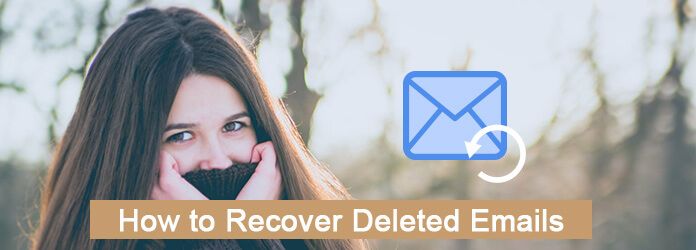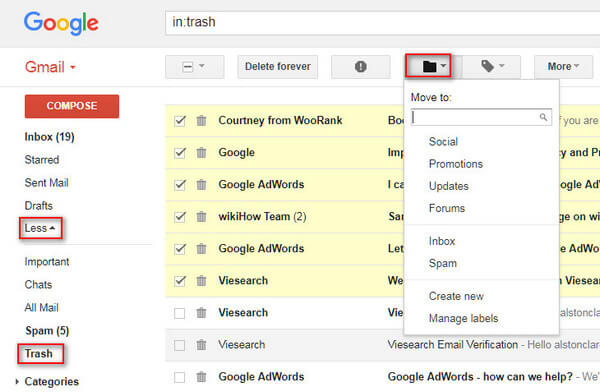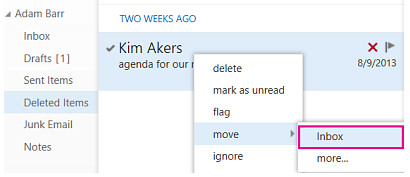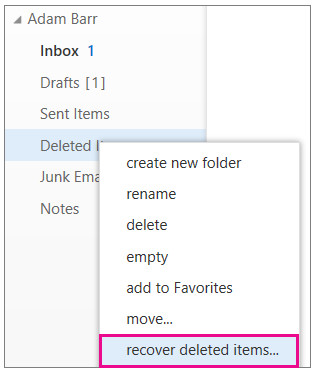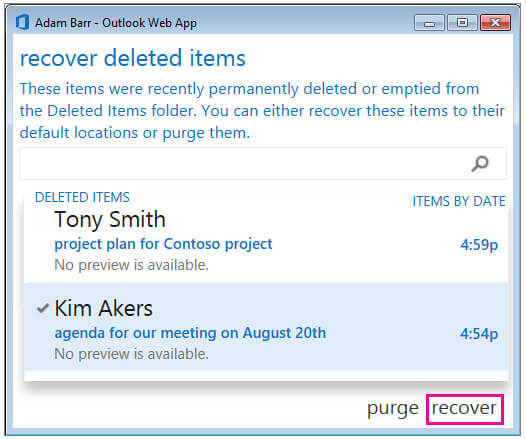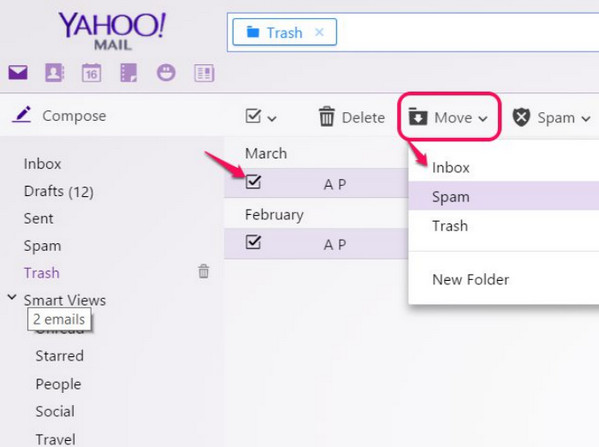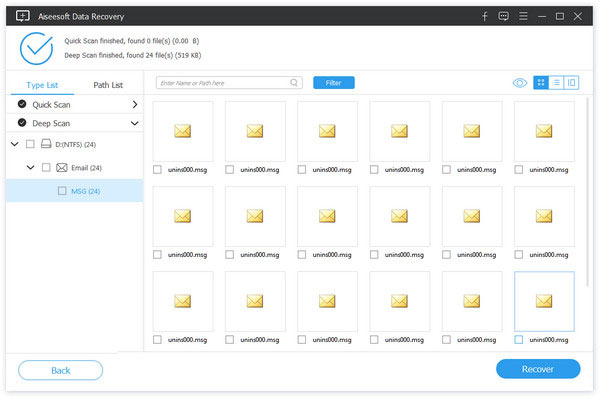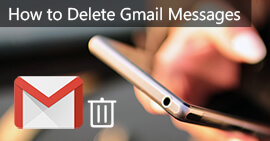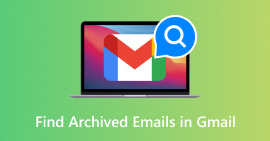[100% siker] Hogyan lehet visszaállítani a törölt Gmail / Yahoo / Outlook e-maileket
Összegzésként
Amikor törölte az e-maileket az iPhone -járól vagy az internetes internetről, az első dolog az, hogy visszateszi őket a kukából. Ha az e-mailek a kukából származnak, hol állíthatja vissza őket? Ez a pont ezen az oldalon. Megtalálhatja a törölt e-mailek helyreállításának sikeres megoldásait az Outlookból, a Gmailből, a Yahooból stb.
A múlt héten töröltem az e-maileket a Gmail-fiókomból. De most azt hiszem, valami rosszat tettem, és szeretnék hozzáférni az e-mailekhez. Visszaállíthatjuk a törölt Gmail e-maileket?
Töröltem az e-maileket a Yahoo-ról. 10 nap múlva vissza akarom állítani őket, és a kukába találom, de nem találok semmit. Hogyan lehet visszaállítani a törölt e-maileket?
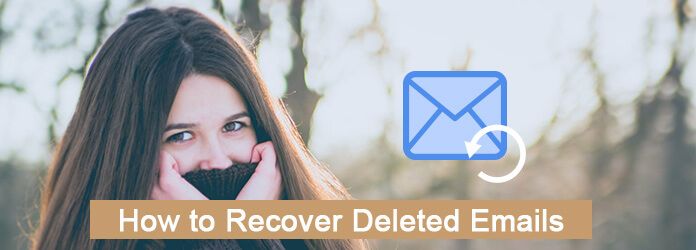
Helyezze vissza a törölt e-maileket
Az e-mail hatékony módja a kommunikációnak egymással. A Yahoo e-mail felhasználásával kapcsolatba léphet partnerével, az Outlook segítségével kommunikálhat kollégáival is. Ennek ellenére használhatja Gmail-fiókját személyes e-mailek fogadására. Senki sem tudja elkerülni a baleseteket.
Az e-mailek törlése után az adatvesztés miatt idegesítheti.
Erről beszélünk ezen az oldalon.
Összegyűjtöttünk néhány hatékony módszert a törölt e-mailek visszaállítására a kukából és az üres kukából az interneten, mobiltelefonon és számítógépen.
1A törölt e-mailek helyreállítása a kukából (7/30 nap)
A törölt e-mailek visszajuttatása a kukából hasonló. Így itt csak az ilyen széles körben használt e-mail szolgáltatások részletes lépéseit soroljuk fel, mint a Yahoo, a Gmail és az Outlook.
Hogyan lehet visszaállítani a törölt e-maileket a Gmailből
1Jelentkezzen be a Gmail-fiókba az interneten található Gmail-fiókjával. (Elfelejtette a Gmail-fiókot vagy jelszót? A Gmail helyreállítása itt.)
2Kattintson a bal oldali "Több" elemre a "Kuka" kiválasztásához, és a listában megtekintheti a törölt e-maileket.
3Jelölje be a visszaállítani kívánt e-maileket, kattintson a „Áthelyezés:” opcióra, és válassza ki a helyreállítani kívánt helyet.
Akkor csak meg kell várnia, és vissza kell állítania a törölt e-maileket.
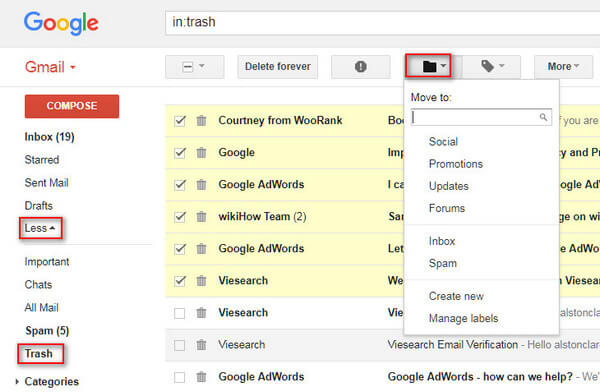
típus
Amikor töröl egy üzenetet, az 30 napig a kukában marad. A törölt e-mailek 30 napon belüli helyreállításához keresse fel a 2. részt.
Hogyan lehet letölteni a törölt e-maileket az Outlook programban?
E-maileket visszaállíthat a számítógépén lévő webalkalmazás vagy asztali alkalmazás törölt elemeiből.
A törölt e-mailek visszaállítása online a Törölt elemekről
1Jelentkezzen be az Outlook-fiókjába. Az e-mail mappák listájában kattintson a "Törölt elemek" elemre.
2Keresse meg a visszaállítani kívánt e-maileket, kattintson a "Áthelyezés"> "Beérkezett üzenetek" elemre a törölt e-mailek visszatérítésének helyének kiválasztásához.
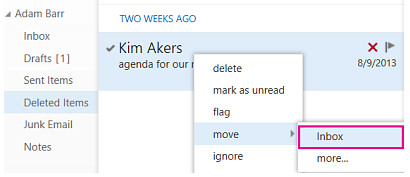
Az e-mailek helyreállítása helyett, ha visszahívja az e-maileket az Outlookból az elküldés után, olvassa el ezt az oldalt: Hogyan lehet visszahívni az e-mailt az Outlookból.
Keresse meg azokat a törölt e-maileket, amelyek már nem szerepelnek a Törölt elemek mappában
Ha e-mailjei a következő okokból már nem találhatók a Törölt elemek között:
Töröljön egy elemet a Törölt elemek mappából.
Ürítse ki a Törölt elemek mappát.
Véglegesen törölhet egy elemet a kiválasztásával és a Shift + Törlés gomb megnyomásával.
Akkor próbálja meg a következő módszereket a törölt e-mailek helyreállításához az Outlookból:
1Jelentkezz be a fiókodba. Az e-mail mappák listájában kattintson a jobb gombbal a "Törölt elemek" elemre, majd kattintson a "Törölt elemek visszaállítása" elemre.
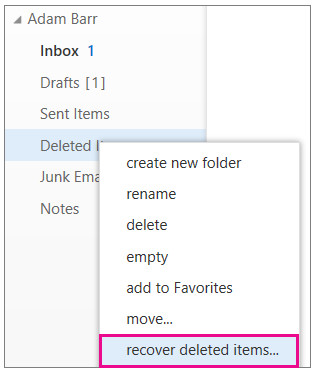
2Ha szükséges, a keresőmező segítségével keresse meg a helyreállítandó elemet. Amikor megtalálta az elemet, válassza ki azt, majd kattintson a „Visszaállítás” gombra.
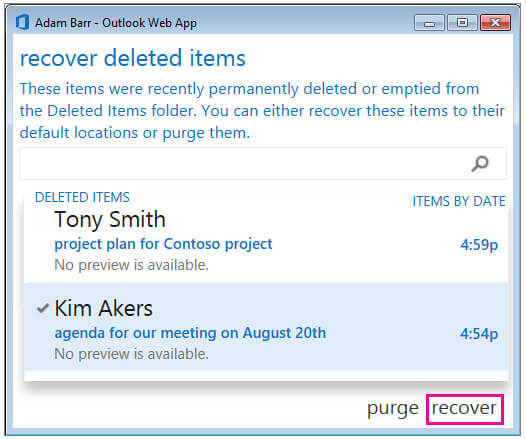
Ha továbbra sem találja így a törölt e-maileket, akkor ugorjon a 2. részre az e-mailek helyreállításához.
Hogyan törölheti a Yahoo e-maileit?
A Yahoo e-mail küldi a kukát is, hogy lehetőséget kapjon az e-mailek törlésére.
1Nyissa meg a Yahoo Mail alkalmazást, és jelentkezzen be a Yahoo fiókjába (Hogyan javítsunk ki Yahoo fiók helyreállítása?).
2Az összes törölt e-mail eléréséhez kattintson a bal oldali panelen található "Kuka" elemre.
3Jelölje be a törölt e-maileket, majd kattintson a „Mozgatás” gombra annak a helynek a kiválasztásához, ahol visszaállítani kívánja a törölt e-maileket.
Most már helyreállította az e-mailt, beleértve az összes csatolt képet a kiválasztott helyre.
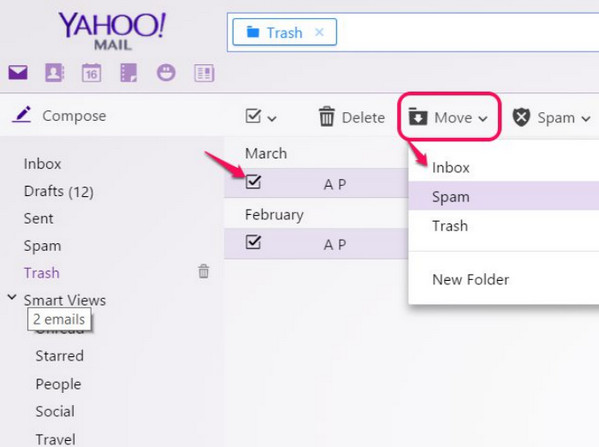
típus
Ha bármelyik e-mailjedet törölték vagy eltűnt az elmúlt 7 napban, visszaállítási kérelmet küldhet a Yahoo támogatási oldalának az elveszett üzenetek helyreállítása érdekében. Ha a Yahoo támogatás nem segít, akkor olvassa el a 2. részt a helyreállítás megszerzéséhez.
2A véglegesen törölt e-mailek helyreállítása (Android iPhone számítógép)
Ha mobiltelefonján vagy számítógépén használja a levelezőalkalmazást, a törölt e-mailek és mellékletek a harmadik féltől származó szoftveren tölthetők le.
Hogyan lehet helyreállítani a törölt e-maileket a számítógépen
Törölt e-mailek és mellékletek helyreállítása a számítógépen, az Aiseesoft Adatmentés pontosan segíthet.
- A számítógépen elérheti a törölt e-maileket és mellékleteket (ZIP, fotók, Word stb.).
- Fájlok helyreállítása a RAID-ből, merevlemez, memóriakártya, flash meghajtó, stb.
- Állítsa vissza a médiafájlokat, például fényképeket, videókat, audiofájlokat stb.
- Visszaállíthat olyan dokumentumokat, mint a Word, Excel, PowerPoint, PDF, ZIP stb.
- Keresse meg a törölt egyéb adatokat.
- Adatok beolvasása a merevlemezről, formázva, összeomlott, törölve, megtámadva a vírust stb.
- Hozzon vissza hozzáférhetetlen vagy rejtett adatokat a RAW merevlemezről, a RAW partícióról, az adatrendszer károsodásáról, a partíció elvesztéséről stb.
- Kompatibilis az adatok helyreállításával a Windows 10 / 8.1 / 8/7 / Vista / XP (SP2 vagy újabb) verziókban.
Most nézzük meg a helyreállítás részletes lépéseit törölt e-mailek az iPhone-ról, Android telefon vagy számítógép.
1Töltse le, telepítse és indítsa el ezt az eszközt a számítógépén.
2E-mailek és mellékletek beolvasása
A fő felületen látni fogja a számítógépen észlelt összes illesztőprogramot. Itt meg kell jelölnie az adattípust és a meghajtót a szkenneléshez és a helyreállításhoz.
A „Minden fájltípus ellenőrzése” alatt ellenőrizheti az adattípusok jelölését a „Kép”, „Hang”, „Videó”, „E-mail”, „Dokumentum” és „Egyéb” kategóriákból. Itt meg kell jelölnie az "E-mail" lehetőséget.
A mellékletek helyreállításához ki kell jelölnie a mellékletek adattípusait is.
A „Merevlemez meghajtók” alatt jelölje be azt a meghajtót, ahonnan törölte az e-maileket.
Kattintson a "Beolvasás" gombra, hogy elindítson egy gyors átkutatást az elveszített adatok átvizsgálásához a számítógépen.

3E-mailek helyreállítása
A szkennelés befejezése után láthatja az összes beolvasott e-mail fájltípust, amely a felületen megjelenik.
Az összes e-mailt e-mail formátumok szerint kategorizáljuk (az általánosan használt e-mail formátumok az MSG, MBOX és EML.)
Válassza ki az e-maileket, majd kattintson az „Visszaállítás” gombra az e-mailek számítógépre való kibontásához.
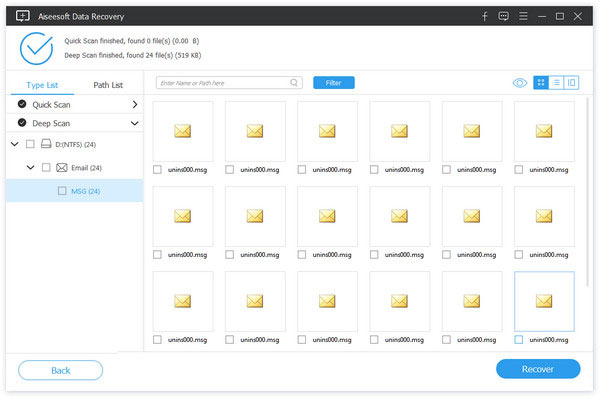
Az iPhone e-mailek helyreállítása esetén hivatkozhat erre a bejegyzésre: A törölt e-mailek helyreállítása az iPhone készüléken.
A törölt Android-e-mailek helyreállításához menjen ide Hogyan lehet letölteni a törölt adatokat az Androidon?.
Következtetés
Ez az oldal az e-mailek korlátozott időn belüli helyreállításáról és a véglegesen törölt mappából történő visszakeresésről szól. Függetlenül attól, hogy elvesztette az e-maileket online, számítógépen vagy mobiltelefonon, itt mindig megtalálhatja a sikeres megoldásokat.
Ha bármilyen kérdése van, nyugodtan hagyja el észrevételeit.
Ne habozzon megosztani ezt a bejegyzést barátaival is, ha ez sokat segít.
Mit gondolsz erről a hozzászólásról?
Kiváló
Értékelés: 4.8 / 5 (147 szavazatok alapján)